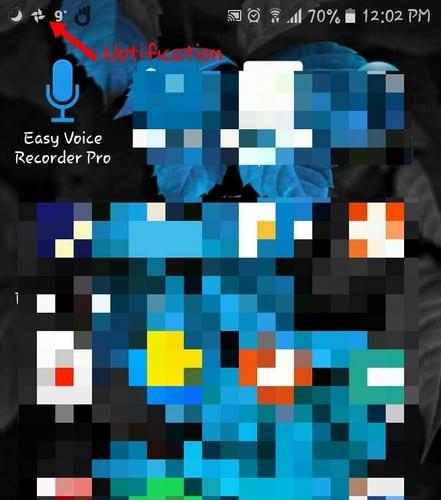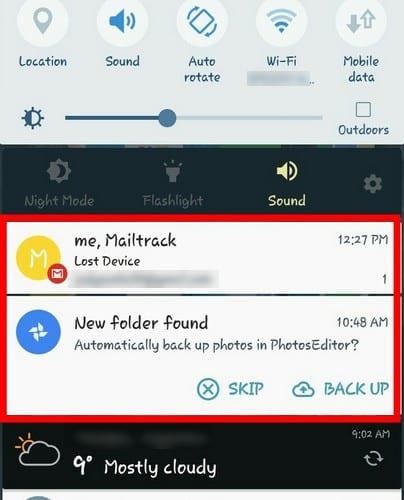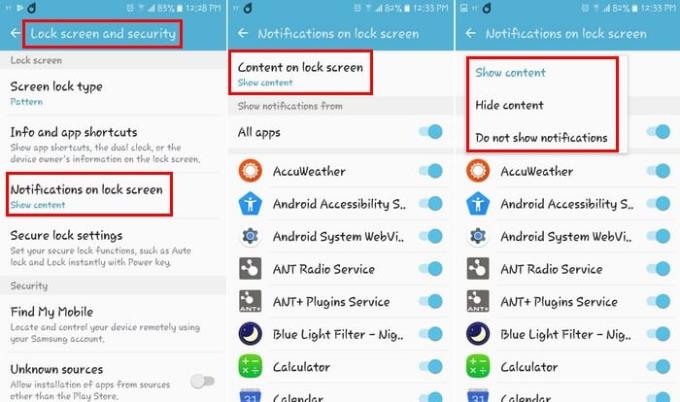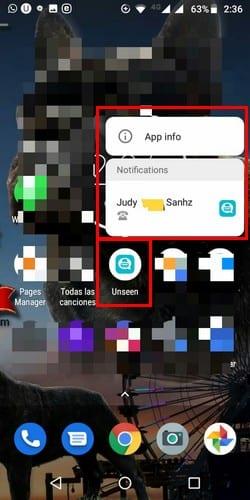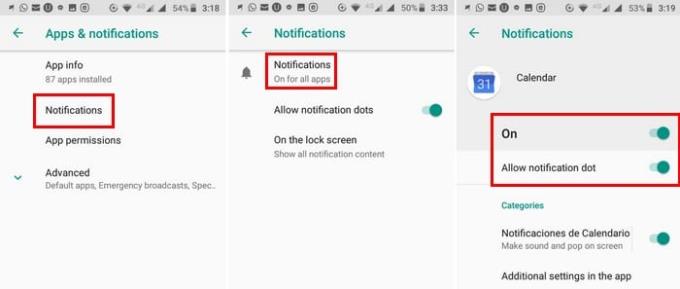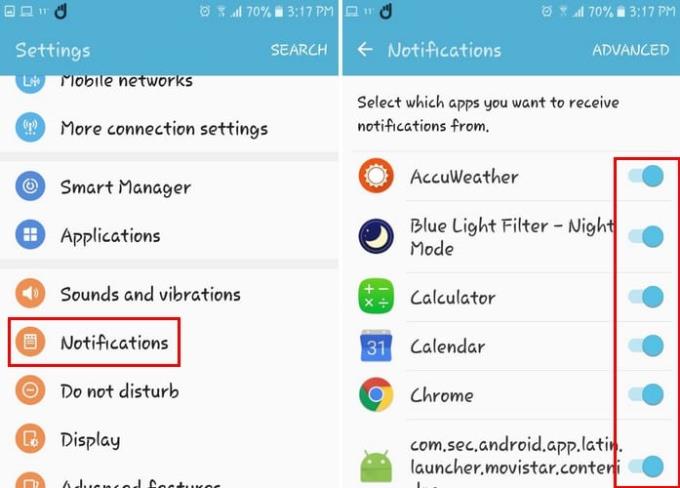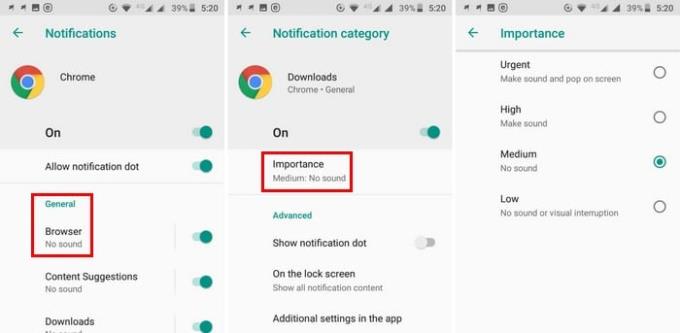Tuleb tegeleda igasuguste märguannetega. Näiteks saate rakendusest saada märguandeid (nt Push Notifications), et teid millestki teavitada. Tõukemärguanded on teavitused, mis lükatakse automaatselt teie suunas.
Olenemata saadetavate märguannete tüübist või hulgast on oluline teada, kuidas Androidis teatisi hallata. Kui ei, võivad märguanded muutuda väga tüütuks.
Mis on teatised?
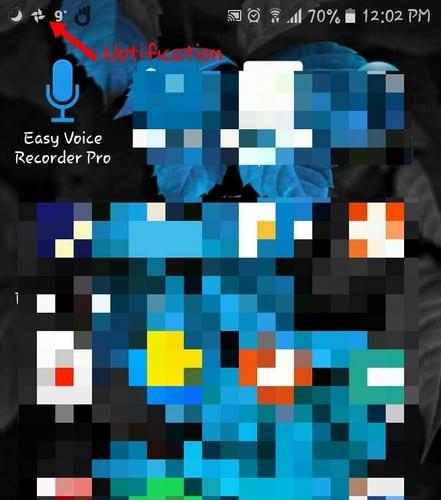
Lihtsamalt öeldes on teatis sõnum, mille kasutaja saab ja mis kuvatakse väljaspool rakenduse kasutajaliidest. Tänu sellele sõnumile saate meeldetuletusi ja muid olulisi sõnumeid, mis rakendusel teie jaoks on.
Saate neid sõnumeid saada erinevatest kohtadest. Näiteks näete neid olekuribal (lisateabe nägemiseks pühkige ekraani ülaosast alla) ja paremal rakenduse ikoonil (märgid). Need võivad ilmuda ka märguannete sahtlis ja seotud kantavatel seadmetel.
Kuidas märguannetega suhelda
Nii et saite teate, mis nüüd saab? Kui te midagi ei tee, jääb teade lihtsalt sinna. Kui saate jätkuvalt rohkem märguandeid, siis esimesed saadud märguanded kuhjuvad, kuid jäävad olekuribale.
Kiireim viis teatisest loobumiseks või sellega tegelemiseks on olekuriba kaudu. Kui soovite teatisest loobuda, pühkige seda lihtsalt paremale.
Kui pühite ekraani ülaosast alla, näete oma märguannet paremini. Teatisel alla pühkides näete valikuid selle konkreetse märguandega suhtlemiseks.
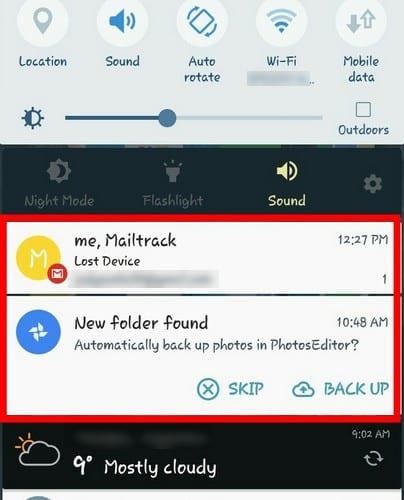
Ülaloleval pildil näitas Google Photosi märguanne pärast sellel alla pühimist valikuid vahelejätmiseks või varundamiseks. Iga üksik rakendus näitab teile valikuid, et saaksite märguandeid hallata. Kui te ei näe vajalikku valikut, puudutage lisavalikute nägemiseks teatist.
Mõned rakendused ei pea nendega suhtlemiseks alla pühkima. Teavitused näitavad teile ekraani ülaosas väikest akent ja seda näete kohe, kui rakendus teile teatise saadab. Kuid peate tegutsema kiiresti, sest teade jääb sinna vaid mõneks sekundiks.
Oreo kasutajad saavad märguanded edasi lükata, libistades teatist veidi paremale ja lahti lasta. Peaksite nägema kellaikooni, valima selle ja seejärel valima, kui kauaks soovite teatise edasi lükata.
Kuidas peita teateid lukustuskuvalt
Teie lukustuskuva on teine koht, kus märguandeid võidakse kuvada. Märguannete lukustuskuval kuvamise juures on hea see, et näete, millega tegu, ilma telefoni avamata.
Märguannete lukustuskuval nägemise halb asi on see, et kõik, kes on teie telefoni lähedal, näevad seda. Näiteks võite saada privaatsõnumi, kuid kuna jätsite oma telefoni järelevalveta, nägi teie sõber sõnumit, mis polnud talle mõeldud.
Lukustuskuval märguannete peitmiseks avage oma seadme seaded > lukustuskuva ja turvalisus > teavituste lukustuskuva. Puudutage seda viimast valikut ja peaksite nägema valikut oma teatiste sisu peitmiseks või kuvamiseks.
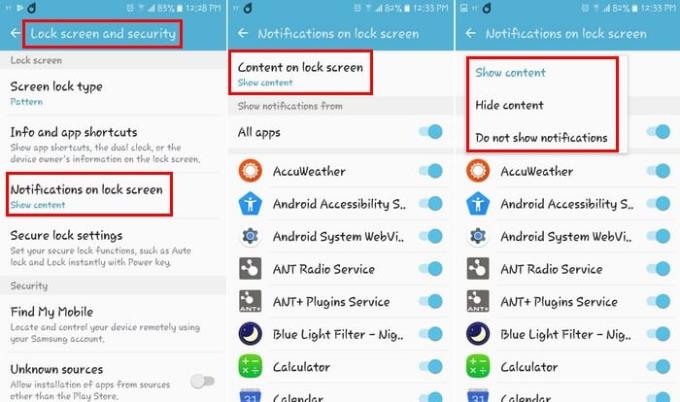
Kui kasutate Android Oreot, avage valikud Seaded > Rakendused ja märguanded > Teavitused > Lukustuskuval ja saate valida erinevate valikute hulgast. Saate valida selliste valikute hulgast nagu Ära näita märguandeid üldse, Kuva kogu teavitussisu ja Peida teatiste tundlik sisu.

Mis on teavitusmärgid?
Android Oreo teatud käivitusprogrammides näete rakenduse ikooni kõrval punkti, neid nimetatakse märgideks. Märguannete vaatamiseks rakendust avamata vajutage pikalt rakenduse ikooni. Peaksite nüüd märguannet vaatama ja sellest loobumiseks võite alati paremale pühkida.
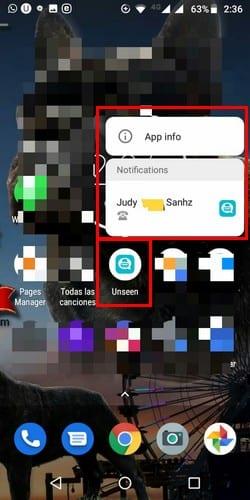
Kuidas lubada ainult teatud rakenduste märguandeid
Teil võib olla rakendusi, mille märguannetest te ei hooli. Või kui teil on kohustuslik rakendus, mille märguandeid peate alati nägema. Selleks, et nende oluliste rakenduste märguannetest kunagi ilma jääda, peate tegema seda.
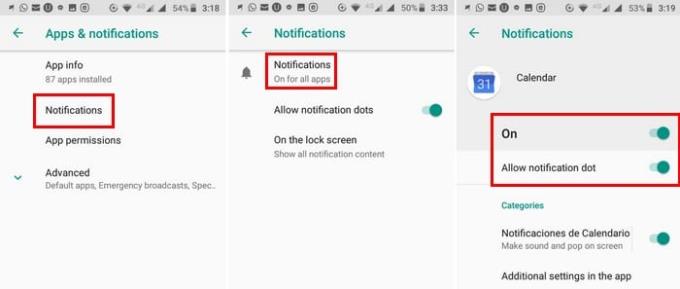
Kui teie Android-seade töötab operatsioonisüsteemiga Android Oreo, avage Seaded > Rakendused ja märguanded > Kõigi rakenduste märguanded ja lülitage märk või märguanne koos välja.
Alla pühkides saate ka juhtida, kas see konkreetne rakendus annab teile märguande korral heli. Näiteks kui soovite hallata, kas Gmail teeb heli, võimaldab see lubada/keelata iga lisatud meili märguandeheli.
Android Lollipopi kasutajate jaoks avage Seaded > Märguanded ja lülitage välja rakendus, mille märguandeid te ei soovi saada.
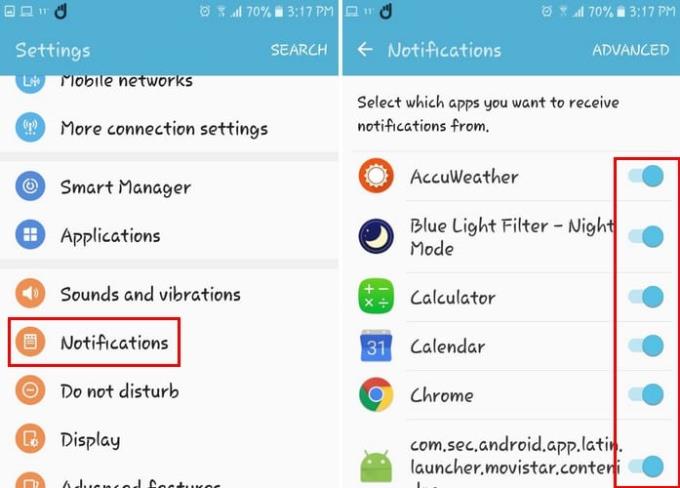
Kuidas muuta teatise tähtsust
Kui soovite rahu ja vaikust, lubage funktsioon Mitte segada. Kuid mõned rakendused on liiga olulised, et neid isegi hetkeks magama panna.
Kui muudate märguande tähtsust, saate lubada kriitilisematel märguannetel režiimis Mitte segada läbi pääseda ja vähem olulised märguanded vaigistada.
Teatise tähtsuse muutmiseks avage Seaded > Rakendused ja teatised > Teavitused kõigis rakendustes. Viimane samm oleks valida rakendus, mille olulisuse taset soovite muuta, ja puudutada jaotises Üldine üht teavitustüüpi.
Oletame näiteks, et valisite Chrome'i. Jaotises Üldine näete kõiki märguandeid, mida Chrome teile saata saab, nt allalaadimised, meedia ja palju muud. Kui puudutate ühte neist valikutest, näete nüüd valikut Tähtsus.
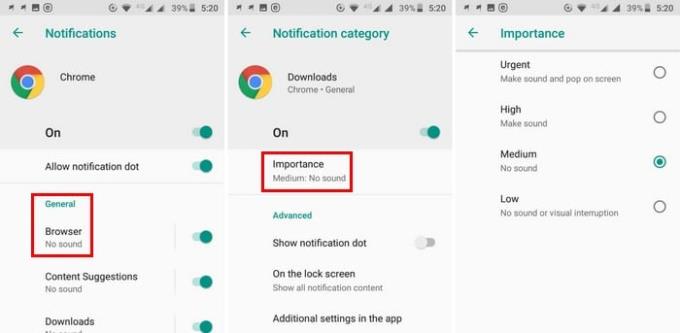
Puudutage seda viimast valikut ja kuvatakse loend selle kohta, kui oluliseks soovite seda konkreetset tüüpi teatist teha. Saate valida selliste valikute hulgast nagu kiireloomuline, kõrge, keskmine ja madal.
Järeldus
Märguanded on midagi, millega peate tegelema, olenemata sellest, kas see teile meeldib või mitte. Nad võivad teid teavitada nii olulistest asjadest kui ka asjadest, millest te ei võiks vähem hoolida. Mõlemal juhul ei saa nendega elada, ei saa elada ilma nendeta. Kas teie märguanded ajavad teid hulluks?